Fix: Filinspelningssegmentet är oläsligt i Windows 10
Miscellanea / / September 13, 2021
Nyligen har många Windows 10 -användare klagat över felmeddelandet "Filinspelningssegmentet är oläsligt", vilket hindrar dem från att komma åt deras system. Detta fel uppstår vanligtvis när användarens hårddisk är skadad eller inte fungerar. Förutom flera dåliga sektorer på hårddisken är en annan anledning till nämnda fel.
Sidinnehåll
-
Hur åtgärdar jag felet "Filinspelningssegmentet är oläsligt"?
- Fix 1: Klona din hårddisk:
- Fix 2: Kör CHKDSK -skanning från Säkert läge:
- Fix 3: Anslut hårddisken till en annan dator:
- Fix 4: Använd ett Data Recovery -verktyg:
Hur åtgärdar jag felet "Filinspelningssegmentet är oläsligt"?

När du ser detta fel på skärmen, vidta omedelbara åtgärder för att lösa felet, annars kan felet leda till allvarliga problem, till exempel dataförlust och många fler. Om du är den som upplever samma fel och du är på rätt ställe har vi i den här artikeln samlat några lösningar som hjälper dig att bli av med felet. Ta en titt:
Fix 1: Klona din hårddisk:
Om "File Record Segment is Unreadable" -felet hittas i ditt system, vilket indikerar att hårddisken är skadad eller kraschad. Så det första förfarandet du behöver göra är att spara dina filer, här rekommenderar vi att du klonar din befintliga hårddisk. För att göra det måste du ha en ny hårddisk och pålitlig kloningsprogramvara för hårddiskar. Det finns många kloningsprogramvara tillgängliga online, överväg att använda en pålitlig bland dem.
När kloningsprocessen är klar kan du använda den nya hårddisken och kontrollera att filerna du sparade på den nya enheten fortfarande är tillgängliga. Vissa av dina filer kan förlora permanent på grund av skador på din hårddisk.
Fix 2: Kör CHKDSK -skanning från Säkert läge:
Enligt flera drabbade användare hjälpte de att köra "chkdsk -skanningen" via Säkert läge för att bli av med "File Record Segment is Unreadable" -felet på nolltid. Så vi rekommenderar dig, prova samma sak och kontrollera om det fungerar eller inte. Följ stegen nedan för att göra det;
- Tryck först på Start -menyn och klicka på Kraft knapp.
- Välj sedan från rullgardinsmenyn de Omstart alternativ.
- Ditt system startas om nu. När ditt system startar väljer du alternativet Felsök-> Avancerade alternativ-> Startinställningar och klicka sedan på Omstart knapp.
- När ditt system startas om visas en lista med alternativ på skärmen. Där måste du välja vilken version av Säkert läge som helst genom att klicka på den exakta knappen.
Om du inte kan starta till Windows kan du gå in i felsäkert läge genom att starta om systemet några gånger under startprocessen. När du gick in i felsäkert läge måste du starta kommandotolken för att köra chkdsk -skanningen. För att göra det, följ de angivna stegen;
-
Tryck Windows -tangent +X helt och hållet och välj från menyn kommandotolken (Admin) alternativ.
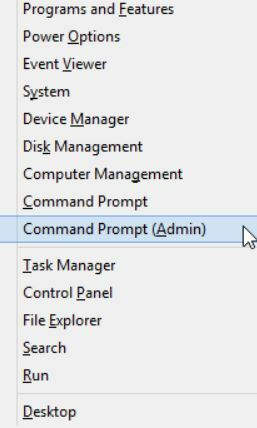
-
Sedan inuti kommandotolken fönstret typ chkdsk C: /R och tryck sedan på Stiga på.
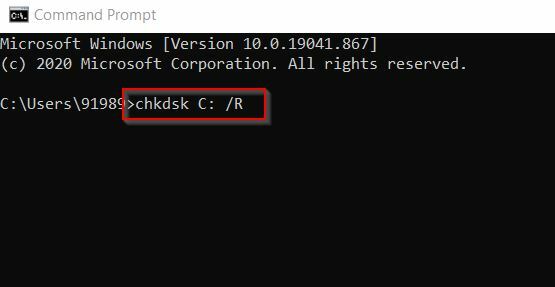
Om du för närvarande använder C -enheten och om du blir ombedd att du måste starta om systemet för att utföra skanningen, tryck på “Y” eller “Yes” för att starta om systemet. Låt sedan skanningsprocessen bli klar på egen hand.
När processen är klar kontrollerar du att problemet är löst eller inte.
Fix 3: Anslut hårddisken till en annan dator:
Felmeddelandet "Filinspelningssegment är oläsligt" kan också uppstå om hårddisken är fysiskt skadad (ytan är repad). Det betyder inte att dina filer går förlorade. Du kan enkelt spara dessa filer genom att ansluta din hårddisk till ett annat system. Om du inte är bekant med detta förfarande kan du lita på vilken experttekniker som helst.
Annonser
När hårddisken är ansluten till ett fungerande system kan du komma åt den och kopiera alla dina filer. Efter att du har kopierat filerna säkert kan du formatera om den skadade enheten och kontrollera om du kan installera Windows 10 på den. Om inte, är det bara att byta ut hårddisken.
Fix 4: Använd ett Data Recovery -verktyg:
Om ingen av de ovan nämnda lösningarna hjälpte dig kan du överväga att använda ett dataåterställningsverktyg. Dataåterställningsverktyget hjälper dig att hämta bort din förlorade musik, foton, videor, dokument och alla andra filer. Det finns mycket sådant verktyg tillgängligt online, du kan använda det pålitliga från dem.
Efter att du har återställt dina viktiga filer, formatera om enheten och kontrollera om du kan använda den igen utan problem. Om enheten är allvarligt skadad, kommer samma fel att utlösas igen. I det här scenariot rekommenderar vi starkt att ersätta enheten med en ny.
Annonser
Felmeddelandet "Filinspelningssegmentet kan inte läsas" uppstår främst om hårddisken är skadad eller går sönder. Hur som helst, det finns ingen lösning för att åtgärda den fysiska skadan på din hårddisk, den enda lösningen är att säkerhetskopiera dina viktiga data och ersätta den avlidna hårddisken.
Alla ovannämnda korrigeringar testas och testas av många lidande användare. Du kan också prova någon av ovanstående korrigeringar och vi är säkra på att det kommer att hjälpa dig. Om du har några frågor eller feedback, skriv ner kommentaren i kommentarfältet nedan.



